如何修改服务器端口号
如何修改 SSH 默认端口号

如何修改 SSH 默认端口号SSH默认端口号为22端口,这使得很多黑客攻击计算机时会针对这个端口进行扫描。
为了增加系统安全性,在使用SSH远程登录Linux服务器的时候,我们可以修改默认端口号以避免被攻击。
本文将介绍如何修改SSH默认端口号。
一、备份SSH配置文件在修改SSH默认端口号之前,我们需要备份SSH配置文件以防万一。
可以使用以下命令来备份:```cp /etc/ssh/sshd_config /etc/ssh/sshd_config_backup```备份完成后,我们可以对SSH配置文件进行修改。
二、修改SSH配置文件1.打开SSH配置文件```vi /etc/ssh/sshd_config```2.找到以下行:```#Port 22```这行代码的作用是注释掉默认端口号22。
我们需要将这行注释去掉。
3.修改端口号在去掉注释的同时,我们需要修改默认端口号。
可以选择一个任意的、未被占用的端口号作为新的SSH端口号。
例如,我们可以设置为2222:```Port 2222```4.保存修改修改端口号后记得保存修改,使用以下命令保存并退出:```:wq```三、重启SSH服务修改完SSH配置文件后,我们需要重启SSH服务使其生效:```systemctl restart sshd.service```此时,SSH将监听新的端口号2222。
我们可以使用SSH客户端连接服务器,输入以下命令:```ssh username@ipAddress -p 2222```其中,username为账户名,ipAddress为服务器的IP地址,-p 选项为指定端口号。
四、确认SSH是否正常工作我们还需要确认SSH是否正常工作。
可以使用以下命令来检查SSH是否监听新的端口号:```netstat -an | grep 2222```如果SSH正常工作,上述命令将输出SSH服务监听的所有IP地址及端口号,其中端口号应该是我们刚才设置的2222。
服务器远程桌面3389端口修改方法和修改后的...
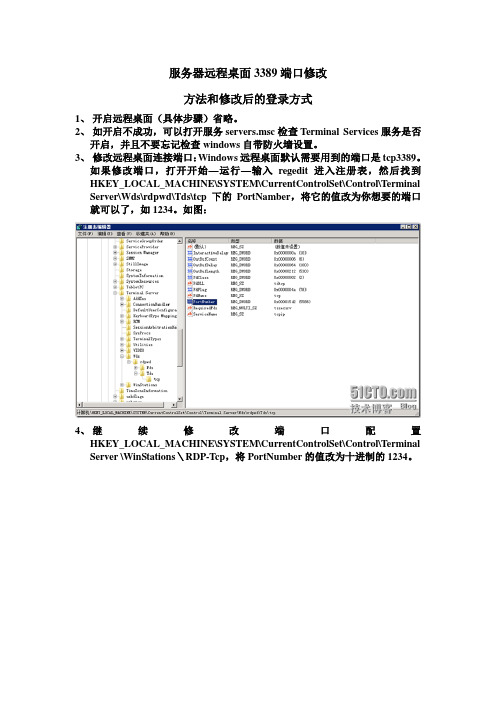
服务器远程桌面3389端口修改方法和修改后的登录方式1、开启远程桌面(具体步骤)省略。
2、如开启不成功,可以打开服务servers.msc检查Terminal Services服务是否开启,并且不要忘记检查windows自带防火墙设置。
3、修改远程桌面连接端口:Windows远程桌面默认需要用到的端口是tcp3389。
如果修改端口,打开开始—运行—输入regedit进入注册表,然后找到HKEY_LOCAL_MACHINE\SYSTEM\CurrentControlSet\Control\Terminal Server\Wds\rdpwd\Tds\tcp 下的PortNamber,将它的值改为你想要的端口就可以了,如1234。
如图:4、继续修改端口配置HKEY_LOCAL_MACHINE\SYSTEM\CurrentControlSet\Control\Terminal Server \WinStations\RDP-Tcp,将PortNumber的值改为十进制的1234。
这样,如果直接在客户端输入IP或计算机名就没办法访问了,要访问必需输入IP或计算机名加上:端口,但是必须从启动电脑生效。
5、用修改后的端口进行登录:远程桌面连接画面。
设置好相关参数后,另存为Default.rdp文件,如图标所示。
6、打开文件,用记事本方式,具体内容如下:screen mode id:i:2desktopwidth:i:1440desktopheight:i:900session bpp:i:16winposstr:s:0,1,245,48,1405,858full address:s:192.168.1.125compression:i:1keyboardhook:i:2audiomode:i:0redirectdrives:i:0redirectprinters:i:0redirectcomports:i:0redirectsmartcards:i:1displayconnectionbar:i:1autoreconnection enabled:i:1username:s:Administratordomain:s:FX-XCGalternate shell:s:shell working directory:s:disable wallpaper:i:1disable full window drag:i:1disable menu anims:i:1disable themes:i:0disable cursor setting:i:0bitmapcachepersistenable:i:1server port:i:1234(注意在没修改,默认使用3389端口时,这里是没有端口参数的,当你修改后就必须另外指出来。
unrecognized windows sockets error 0
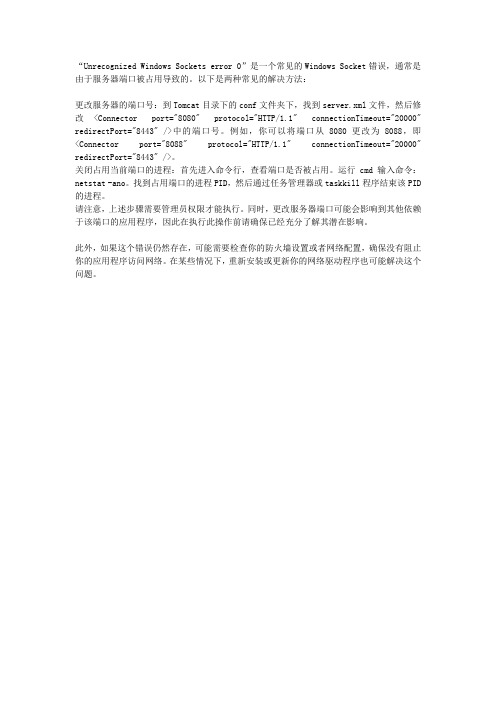
“Unrecognized Windows Sockets error 0”是一个常见的Windows Socket错误,通常是由于服务器端口被占用导致的。
以下是两种常见的解决方法:
更改服务器的端口号:到Tomcat目录下的conf文件夹下,找到server.xml文件,然后修改<Connector port="8080" protocol="HTTP/1.1" connectionTimeout="20000" redirectPort="8443" />中的端口号。
例如,你可以将端口从8080更改为8088,即<Connector port="8088" protocol="HTTP/1.1" connectionTimeout="20000" redirectPort="8443" />。
关闭占用当前端口的进程:首先进入命令行,查看端口是否被占用。
运行cmd输入命令:netstat -ano。
找到占用端口的进程PID,然后通过任务管理器或taskkill程序结束该PID 的进程。
请注意,上述步骤需要管理员权限才能执行。
同时,更改服务器端口可能会影响到其他依赖于该端口的应用程序,因此在执行此操作前请确保已经充分了解其潜在影响。
此外,如果这个错误仍然存在,可能需要检查你的防火墙设置或者网络配置,确保没有阻止你的应用程序访问网络。
在某些情况下,重新安装或更新你的网络驱动程序也可能解决这个问题。
windows防火墙修改端口方法

windows防火墙修改端口方法windows防火墙修改端口方法一1、点击【开始】按钮在弹出的菜单中点击【控制面板】项2、在弹出的控制面板窗口中,点击【windows防火墙】3、在弹出的窗口左侧中点击【高级设置】,进入高级安全windows防火墙设置项4、要想设置防火墙策略其实主要是针对端口的入站和出站规则进行设置,也就是告诉系统哪个门(端口)可以让什么样的人(链接),如何进出的策略,因此我们要设置入站和出战规则,点击左侧【入站规则】,然后点击右侧【操作】项中的【新建规则】按钮,弹出窗口。
5、选中【端口】点击下一步6、选中【tcp】,并选中【特定本地端口】在后面的输入框中输入端口号,如1012点击下一步7、选中指定的操作为【允许连接】点击下一步8、选择规则应用的网络,默认是全部选中的,采用默认即可,点击下一步9、为新建的规则起名并做相应的描述,点击完成10、此时返回windows防火墙设置窗口,点击【入站规则】项,可以看到我们新建的防火墙入站规则,因为网络的连接一般都是双向的所以我们仅仅设置入站规则是不够的,还需要设置出战规则,继续往下看11、出战规则的设置其实和入站规则的设置是一样,点击【出战规则】项,再点击右侧的【新建规则】,在弹出的窗口中重复5-9步骤即可创建出战规则,至此针对一个端口的防火墙端口规则建立完毕。
windows防火墙修改端口方法二tcp udp 都 ip 层传输协议 ip 与层间处理接口tcp udp 协议端口号设计区运行单设备重应用程序 ip 址由于同台机器能运行网络应用程序所计算机需要确保目标计算机接收源主机数据包软件应用程序确性及响应能够发送源主机确应用程序该程通使用tcp 或 udp 端口号实现 tcp udp 部源端口目标端口段主要用于显示发送接收程身份识别信息ip 址端口号合起称套接字ietf iana 定义三种端口组:公认端口(well known ports)、注册端口(registeredports)及态/或私端口(dynamic and/or private ports)公认端口(well known ports)01023注册端口(registeredports)102449151态/或私端口(dynamic and/or private ports)4915265535 提要更改tcp,udp端口问题,防火墙问题,防火墙添加允许规则,杀毒软件关,,看了“windows防火墙如何修改端口”文章的。
修改SQL_Server_2000的端口号
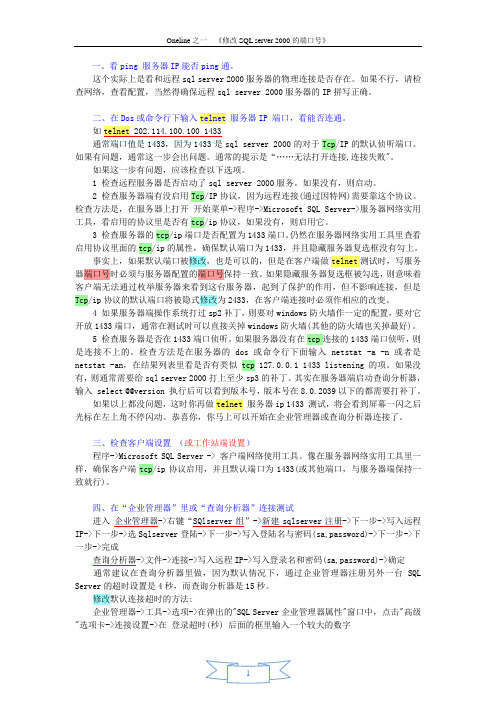
一、看ping 服务器IP能否ping通。
这个实际上是看和远程sql server 2000服务器的物理连接是否存在。
如果不行,请检查网络,查看配置,当然得确保远程sql server 2000服务器的IP拼写正确。
二、在Dos或命令行下输入telnet 服务器IP 端口,看能否连通。
如telnet 202.114.100.100 1433通常端口值是1433,因为1433是sql server 2000的对于Tcp/IP的默认侦听端口。
如果有问题,通常这一步会出问题。
通常的提示是“……无法打开连接,连接失败"。
如果这一步有问题,应该检查以下选项。
1 检查远程服务器是否启动了sql server 2000服务。
如果没有,则启动。
2 检查服务器端有没启用Tcp/IP协议,因为远程连接(通过因特网)需要靠这个协议。
检查方法是,在服务器上打开开始菜单->程序->Microsoft SQL Server->服务器网络实用工具,看启用的协议里是否有tcp/ip协议,如果没有,则启用它。
3 检查服务器的tcp/ip端口是否配置为1433端口。
仍然在服务器网络实用工具里查看启用协议里面的tcp/ip的属性,确保默认端口为1433,并且隐藏服务器复选框没有勾上。
事实上,如果默认端口被修改,也是可以的,但是在客户端做telnet测试时,写服务器端口号时必须与服务器配置的端口号保持一致。
如果隐藏服务器复选框被勾选,则意味着客户端无法通过枚举服务器来看到这台服务器,起到了保护的作用,但不影响连接,但是Tcp/ip协议的默认端口将被隐式修改为2433,在客户端连接时必须作相应的改变。
4 如果服务器端操作系统打过sp2补丁,则要对windows防火墙作一定的配置,要对它开放1433端口,通常在测试时可以直接关掉windows防火墙(其他的防火墙也关掉最好)。
5 检查服务器是否在1433端口侦听。
服务器端口设置方法
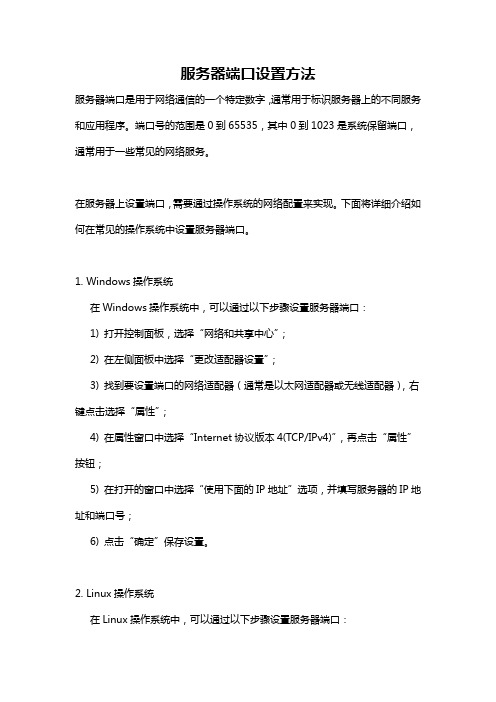
服务器端口设置方法服务器端口是用于网络通信的一个特定数字,通常用于标识服务器上的不同服务和应用程序。
端口号的范围是0到65535,其中0到1023是系统保留端口,通常用于一些常见的网络服务。
在服务器上设置端口,需要通过操作系统的网络配置来实现。
下面将详细介绍如何在常见的操作系统中设置服务器端口。
1. Windows操作系统在Windows操作系统中,可以通过以下步骤设置服务器端口:1) 打开控制面板,选择“网络和共享中心”;2) 在左侧面板中选择“更改适配器设置”;3) 找到要设置端口的网络适配器(通常是以太网适配器或无线适配器),右键点击选择“属性”;4) 在属性窗口中选择“Internet协议版本4(TCP/IPv4)”,再点击“属性”按钮;5) 在打开的窗口中选择“使用下面的IP地址”选项,并填写服务器的IP地址和端口号;6) 点击“确定”保存设置。
2. Linux操作系统在Linux操作系统中,可以通过以下步骤设置服务器端口:1) 打开终端,以管理员身份登录;2) 使用文本编辑器打开网络配置文件,如"/etc/network/interfaces";3) 找到要设置端口的网络接口,通常是以太网接口(如eth0)或无线接口(如wlan0);4) 在接口配置中添加以下行:up iptables -A INPUT -p tcp dport 端口号-j ACCEPT其中"端口号"替换为要设置的端口号;5) 保存并关闭文件,然后重启网络服务或重启服务器。
3. macOS操作系统在macOS操作系统中,可以通过以下步骤设置服务器端口:1) 打开“系统偏好设置”,选择“网络”;2) 在左侧选择要设置端口的网络接口,如以太网或Wi-Fi;3) 点击“高级”按钮,切换到“TCP/IP”选项卡;4) 在IPv4配置中选择“手动”,并填写服务器的IP地址和端口号;5) 点击“应用”保存设置。
补光灯修改服务器地址与端口详细步骤
Keyi 此文简单介绍下如何修改补光灯的服务器IP和端口1.解压此文件:2.解压后文件:3.双击打开文件夹后:4.双击打开此文件夹:5.接着双击打开此文件夹:6.接着双击打开此文件夹:7.进入之后出现此文件:8.双击打开此程序:9.打开程序之后:10.打开程序之后,将补光灯与电脑直连,将电脑本地连接的IP设置成192.168.16.11.(用此IP比较方便,其他也可以)。
11.将补光灯与电脑直连之后,然后电脑本地IP设置好之后,将图片中红色框位置1输入本电脑的IP。
12.再将图中红色框位置2输入补光灯的UID.13.再将图中红色框位置3输入服务器的IP,红色框位置4输入设备层的端口号(下图中上位机窗口红色框)。
14.上述四个位置的数据都填写好之后,将下图中红色框位置的选项勾起来(此处打钩表示自动获取IP)。
15.上述四个位置的数据都填写好之后,然后确定DHCP也勾选了,点击下图中红色框里标注的按钮br param。
16.点击按钮之后出出现下图情况,表示设置成功。
17.如果点击br param之后,右上角白色框里如果没有与上图一样的信息,那就表示没有设置成功,需重新设置。
18.除了上文提及到的几个数据之外,其他的数据和操作就不要随意操作和修改,以免造成补光灯数据的错乱。
19.以上为补光灯修改服务器IP和端口的详细操作指南,请严格按照步骤执行,避免造成不必要的错误。
20.如果客户给补光灯分配的是静态IP的时候,就需要修改补光灯的ip地址,接下来就详细讲述如何设置补光灯的IP。
21.前期准备跟上述修改服务器地址一样。
22.打开软件23.上图中,软件设置中,UID和MAC两个选择不必勾选;24.将下图中,红色框1填写补光灯的静态IP地址,红色框2填写子网掩码,红色框3填写网关,红色框4填写DNS。
25.如果是静态IP的方式,下图红色框位置DHCP不要勾选。
26.如果MAC没有勾选的情况下,下图中红色框MAC addr的参数是不会被写进补光灯控制器的,所以保持默认的就可以,无须更改。
linux系统如何修改端口号
linux系统如何修改端口号一、修改/etc/httpd/conf/httpd.conf文件中的监听端口号Listen 80把80修改成需要的号,如8000,即Listen 8000二、查看SELinux下http相关端口# semanage port -l|grep httphttp_cache_port_t tcp 3128, 8080, 8118, 10001-10010 http_cache_port_t udp 3130http_port_t tcp 80, 443, 488, 8008, 8009, 8443pegasus_http_port_t tcp 5988pegasus_https_port_t tcp 5989发现8000不在其范围之内,所以需要另外添加,方法如下:# semanage port -a -t http_port_t -p tcp 8000再次查看,# semanage port -l|grep httphttp_cache_port_t tcp 3128, 8080, 8118, 10001-10010 http_cache_port_t udp 3130http_port_t tcp 8000, 80, 443, 488, 8008, 8009, 8443 pegasus_http_port_t tcp 5988pegasus_https_port_t tcp 5989三、在防火墙中开放新添加的端口修改/etc/sysconfig/iptables文件,在文件中添加如一行:-A INPUT -m state --state NEW -m tcp -p tcp --dport 8008 -j ACCEPT四、重启防火墙和Apache# service iptables restart# service httpd restart五、正常情况下,应该可以通过新端口访问WEB服务了。
修改远程端口操作方法
修改远程端口操作方法要修改远程端口,首先需要了解什么是远程端口以及为什么需要进行修改。
远程端口是指网络通信中用于识别不同应用程序或服务的数字地址,它是通过IP地址和端口号的组合来实现应用程序之间的通信的。
在某些情况下,可能需要修改默认的远程端口,如提高安全性、避免冲突等。
修改远程端口的操作方法取决于所使用的操作系统和网络设备类型,以下分别介绍常见的几种情况下的操作方法。
1. Windows操作系统:在Windows操作系统中,可以通过以下步骤修改远程端口:Step 1:打开“控制面板”,点击“管理工具”;Step 2:双击打开“服务”;Step 3:找到对应的服务,右键点击选择“属性”;Step 4:在“属性”对话框中,找到“端口”或“通信”等相关选项;Step 5:将默认的端口号修改为所需的新端口号;Step 6:点击“确定”保存设置,重启服务使设置生效。
2. Linux操作系统:在Linux操作系统中,可以通过以下步骤修改远程端口:Step 1:使用root权限登录系统;Step 2:打开“终端”(Terminal)或使用SSH登录远程服务器;Step 3:使用编辑器打开配置文件,如/etc/ssh/sshd_config(SSH服务端口)、/etc/mysql/myf(MySQL服务端口)等;Step 4:在配置文件中找到对应的端口设置项,将默认的端口号修改为所需的新端口号;Step 5:保存文件并重启相应的服务,使设置生效。
3. 网络设备:如果需要修改网络设备上的远程端口,需要登录路由器、交换机、防火墙等设备的管理界面进行配置。
具体操作步骤如下:Step 1:打开浏览器,输入网络设备的默认管理地址,在地址栏中按下回车;Step 2:输入用户名和密码登录设备的管理界面;Step 3:找到“端口转发”或“服务映射”等相关选项;Step 4:选择要修改的端口,并将默认的端口号修改为所需的新端口号;Step 5:保存设置,重启设备使设置生效。
更改端口号虚拟机
更改端口号虚拟机1. 怎样更改端口号解决怎样更改端口号的步骤如下:1.来到apache的安装目录。
2.进入apache的配置文件目录。
3.右击编辑apache的配置文件spy.exe。
如果你不小心运行了netspy.exe,那么它就会告诉WINDOWS,以后每次开电脑的时候都要运行它,然后,netspy.exe又在你的电脑上开了一扇“门”,“门”的编号是7306端口,如果黑客知道你的7306端口是开放的话,就可以用软件偷偷进入到你的电脑中来了。
特洛伊木马本身就是为了入侵个人电脑而做的,藏在电脑中和工作的时候是很隐蔽的,它的运行和黑客的入侵,不会在电脑的屏幕上显示出任何痕迹。
WINDOWS本身没有监视网络的软件,所以不借助软件,是不知道特洛伊木马的存在和黑客的入侵。
接下来,就来说利用软件如何发现自己电脑中的木马4. 怎样更改端口号以防止黑客入侵1、首先以特权身份登录进本地工作站系统,并依次单击“开始”→“运行”命令;2、然后在运行框中输入“regedit”,并单击“确定”,即打开注册表编辑界面;3、在编辑界面的左侧依次展开HKEY_LOCAL_MACHINE注册表分支;4、之后依次选中SYSTEMCurrentControlSetControlT erminal ServerWdsrdpwdTdstcp子键;5、在tcp子键所对应的右侧显示区域中有一个名为PortNumber 的子键,这个子键就是用来定义远程桌面端口号码的,我们只要将它设置成其他端口号,例如设置成“9999”即可;6、接着再将鼠标定位于注册表分支:HKEY_LOCAL_MACHINESYSTEMCurrentControlSetControlTe rminalServerWinStationsRDP-T cp;7、在RDP-T cp子键所对应的右侧显示区域中有一个名为PortNumber的子键,把该子键的数值也要一并修改过来,例如改成“9999”。
- 1、下载文档前请自行甄别文档内容的完整性,平台不提供额外的编辑、内容补充、找答案等附加服务。
- 2、"仅部分预览"的文档,不可在线预览部分如存在完整性等问题,可反馈申请退款(可完整预览的文档不适用该条件!)。
- 3、如文档侵犯您的权益,请联系客服反馈,我们会尽快为您处理(人工客服工作时间:9:00-18:30)。
竭诚为您提供优质文档/双击可除如何修改服务器端口号
篇一:如何修改服务器的端口
如何修改服务器端口
屏蔽端口防止帐号被盗
大家知道,如果服务器的超级管理员帐号或者特权用户的帐号被盗用的话,那么服务器的所有隐私信息都可能会被“任人宰割”;很显然,阻止管理员帐号或特权用户帐号被非法盗用,是保护服务器信息安全的一种途径之一。
要想保护好各种帐号信息,除了管理人员自己要小心、细致外,还要想办法“切断”非法用户获取帐号的“通道”;一般来说,黑客或者非法攻击者窃取服务器管理员帐号时,往往都会通过服务器的3389端口来进行的,要是我们能想办法将通往该端口的信息屏蔽掉的话,就能阻止非法攻击者来轻易窃取服务器的各种帐号信息了,这样的话服务器安全就能得到一定程度的保证。
要想将3389端口暂时屏蔽掉的话,你可以
按照下面的方法来进行:
在屏蔽windowsxp服务器系统中的3389端口时,你可
以右击系统桌面中的“我的电脑”,然后执行右键菜单中的“属性”命令,在弹出的属性设置对话框中,选中“远程”选项卡,接着在对应的选项设置页面中,将“允许用户远程连接到这台计算机”的选中状态以及“允许从这台计算机发送远程协助邀请”的选中状态都取消掉(如图1所示),再单击设置窗口中的“确定”按钮,就可以实现间接屏蔽windowsxp服务器系统3389端口的目的了。
要想暂时屏蔽windows2000或windows20XX服务器中的3389端口时,只要将服务器的系统服务“Terminalservices”停用掉就可以了。
在停用“Terminalservices”系统服务时,可以依次单击“开始”/“运行”命令,在随后打开的系统
运行框中,执行服务策略编辑命令“services.msc”,接着
服务器系统将自动打开一个服务列表窗口;双击该窗口中的“Terminalservices”选项名称,打开如图2所示的服务属性设置窗口,检查该窗口中的服务启动状态是否为“已禁用”,要是不是的话,那你必须先单击该窗口中的“停止”按钮,再从启动类型下拉列表中选中“已禁用”选项,之后单击一下“确定”按钮就oK了。
更改端口防止非法连接
尽管通过屏蔽33
89端口的方法,可以有效地保证服务器的安全,可这么一来就会影响到网络管理人员对服务器的远程连接和远程管理了;那么有没有办法既能保证服务器的帐号不被轻易窃取,又能保证网络管理人员可以正常对服务器进行远程管理和
远程维护呢?答案是肯定的,只要你想办法将终端服务器缺省的3389端口号码,修改成其他非法用户不知道的端口号码,就能防止普通用户随意与服务器建立非法连接了。
在修改缺省的3389端口号码时,你可以依次单击“开始”/“运行”命令,在打开的系统运行对话框中,执行注册表编辑命令“Regedit”,在随后出现的注册表编辑界面中,用鼠标逐一展开注册表分支
hKeY_LocAL_mAchIne\sYsTem\currentcontrolset\control \Terminal
server\wds\rdpwd\Tds\tcp,如图3所示;
在对应“tcp”分支的右边子窗口中,选中“portnumber”双字节值,并用鼠标双击之,在随后打开的数值设置窗口中,选中“十进制”选项,这样你将看到缺省的终端服务端口号码为“3389”,此时你可以在“数值数据”文本框中输入其他的端口号码,不过该号码千万不能与系统中已经存在的号码相同,否则的话就容易造成端口号码发生冲突现象,从而影响服务器系统的正常运行。
比方说,你要将服务器的终端
服务端口号码修改为“98765”,那么只要先选中“十进制”选项,再在“数值数据”文本框中输入数字“98765”,如图4所示;接着将鼠标再定位于注册表分支
hKeY_LocAL_mAchIne\sYsTem\currentcontrolset\control \Terminal
server\winstations\RDp-Tcp上,再在对应“RDp-Tcp”分支的右边子窗口中,双击
“portnumber”双字节值,然后在对应的数值设置窗口中,输入新的数字“98765”,再单击“确定”按钮,最后把服务器系统重新启动一下,这样服务器的终端服务端口号码就成了“98765”了。
当然,一旦服务器中的默认终端服务端口号码被修改掉后,其他用户就无法正常连接到终端服务器中了。
要想重新与服务器保持连接,就要求用户在客户端也要修改一下终端服务端口号。
在修改客户端的终端服务端口号时,可以先打开系统的运行对话框,然后在其中执行远程桌面连接命令“mstsc.exe”,在随后出现的设置对话框中,单击“选项”按钮,打开如图5所示的设置界面。
单击该设置界面中的“本地资源”标签,然后在对应的标签页面中设置好相关的参数后(也可以使用默认参数),单击“常规”标签,并在该标签页面中单击“另存为”按钮,
这样就能将刚才的远程桌面连接设置参数保存成一个扩展
名为rdp的配置文件;
保存操作完毕后,打开系统资源管理器窗口,找到刚才保存的配置文件,并用写字板之类的文本编辑工具将其打开,随后你就能看到具体的参数配置代码;此时你可以在编辑区域中自行插入一行,并且输入代码“
serverport:i:98765”,然后执行“文件”/“另存为”命令,将该配置文件换名存储。
之后,再返回到图5界面中的“常规”标签页面中,单击“打开”按钮,在随后出现的文件选择对话框中,将新生成的rdp配置文件导入进来,最后单击“连接”按钮,就能确保客户端自动与新的终端服务端口号“98765”建立连接了。
而对于那些不知道新终端服
务端口号码的用户来说,他们就无法与终端服务器建立连接,这样他们就不会威胁到服务器的安全了。
全程跟踪端口活动状态
任何黑客在攻击服务器系统时,都会在系统端口处留下访问痕迹,因此及时对服务器端口的运行状态进行跟踪记录,就能了解到服务器的安全状态。
一旦发现有陌生端口被打开,或者某个端口运行了陌生的应用程序时,网络管理人员就必须立即切断网络连接,然后采取相应的应对措施,来保证服务器拒绝受到外来攻击。
要想全程跟踪服务器的端口活动状态,单纯依靠人工行为肯定是不行的;为此,网络管理人员
还必须借助专业的端口信息查看工具的帮忙,本文下面就以portReporter工具为例,来向各位详细介绍一下如何对服务器的端口工作状态进行监视和查看:
首先到网上将portReporter工具下载下来,并用专业的解压工具将其释放到临时目录;接着双击临时目录中的“pr-setup.exe”文件,就能将该程序安装到服务器系统中。
当然,该程序在安装结束后,不会象其他windows应用程序那样在系统桌面上或者开始菜单中,留下portReporter的快捷图标,这样一来网络管理人员就不能按常规方法来启动该程序了;
要想顺利启动好portReporter程序,必须依次单击“开始”/“运行”命令,在弹出的系统运行对话框中,输入服务策略编辑命令“services.msc”,在打开的系统服务列表界面中,你会发现多了一项“portReporter”选项;用鼠标双击该选项,打开如图6所示的服务属性设置窗口,从该窗口中你不难发现,在默认状态下,“portReporter”服务是停止的,要想启用该服务,只要单击该窗口的“启动”按钮就可以了;一旦启用了该服务,那么服务器的所有开放端口的运行状态,都会受到portReporter工具自动跟踪和记忆,并且将跟踪和记忆的结果保存在
“%systemroot%\system32\LogFiles\portReporter”目录中;当然,要是每次都象上面的操作来启动portReporter。
